Cài đặt và cấu hình cấu hình Server Linux CentOS hoàn chỉnh
Hôm nay chúng ta sẽ bắt đầu một chuyên mục mới dành cho các nhà phát triển web. Để sử dụng Server cho bạn hoặc doanh nghiệp trước hết bạn cần có một Server riêng chưa cài đặt. Nếu như các nhà cung cấp đã cấu hình sẵn cho bạn rồi thì thôi. Nếu chưa, chúng ta sẽ bắt đầu ngay bây giờ. Chúng tôi chọn phiên bản CentOS 5 cho bài hướng dẫn. Hiện tại đã có bản CentOS 7. Tùy ý các bạn sử dụng, nhưng cách cài đặt vẫn như nhau.
I. Cài đặt Server CentOS 5
1. Yêu cầu trước khi cài đặt:
- Đĩa DVD hoặc CDs CentOS 5. Download tại http://isoredirect.centos.org/centos/5/isos/i386/
2. Trong hướng dẫn này lấy hostname là server1.example.com , địa chỉ IP 192.168.0.100 và gateway 192.168.0.1
3. Cài đặt:
- Boot CentOS bằng CD 1 hoặc DVD, ấn Enter
Chọn Skip nếu bạn không muốn đợi lâu:
Khi màn hình cài đặt CentOS hiện ra, chọn NEXT
Lựa chọn ngôn ngữ, English -->NEXT
Lựa chọn ngôn ngữ cho bàn phím , English --> NEXT
Chọn YES khi xuất hiện câu hỏi "Would you like to initialize this drive, erasing ALL DATA?"
Ở màn hình kế tiếp, ta sẽ lựa chọn việc phân vùng ổ cứng, nên lựa chọn " Remove linux partitions on selected drives and create default layout." Hệ thống sẽ tự động tạo phân vùng /boot và /.
Chọn YES ở màn hình kế tiếp:
Tại phần lựa chọn cấu hình network, chọn EDIT
Cài đặt IP theo như hình dưới, chọn OK --> NEXT
Lựa chọn Timezone Asia/Ho_Chi_Minh, NEXT
Đặt mật khẩu cho root, NEXT
Bây giờ ta sẽ lựa chọn các packages cần cài đặt. Uncheck Desktop-Gnome, (không check phần server như trong hình), chọn
Customize Now --> NEXT
Trong phần tiếp theo, ở tất cả các Menu bên trái, ta uncheck toàn bộ các packages, riêng phần Base system chỉ lựa chọn Base packages, NEXT
Hệ thống sẽ tự tìm các packages để tiến hành cài đặt
Tại đây, ta chọn NEXT
Phân vùng ổ cứng sẽ được format ...
Tiến trình cài đặt sẽ chỉ mất 5 - 10 phút...
Reboot sau khi tiến trình cài đặt hoàn tất.
Sau khi reboot, bạn sẽ nhìn thấy màn hình hiện thông tin như hình dưới, chọn "Firewall configuration" --> "Run tool"
Cấu hình như hình dưới:
Exit để vào màn hình Command line, SSH
Reboot lại CentOS5
Như vậy là ta đã hoàn thành việc cài đặt CentOS 5. Nhắc lại là nếu bạn muốn cài đặt phiên bản cao hơn cũng làm tương tự.
Chúc các bạn thành công!!!
I. Cài đặt Server CentOS 5
1. Yêu cầu trước khi cài đặt:
- Đĩa DVD hoặc CDs CentOS 5. Download tại http://isoredirect.centos.org/centos/5/isos/i386/
2. Trong hướng dẫn này lấy hostname là server1.example.com , địa chỉ IP 192.168.0.100 và gateway 192.168.0.1
3. Cài đặt:
- Boot CentOS bằng CD 1 hoặc DVD, ấn Enter
Chọn Skip nếu bạn không muốn đợi lâu:
Khi màn hình cài đặt CentOS hiện ra, chọn NEXT
Lựa chọn ngôn ngữ, English -->NEXT
Lựa chọn ngôn ngữ cho bàn phím , English --> NEXT
Chọn YES khi xuất hiện câu hỏi "Would you like to initialize this drive, erasing ALL DATA?"
Ở màn hình kế tiếp, ta sẽ lựa chọn việc phân vùng ổ cứng, nên lựa chọn " Remove linux partitions on selected drives and create default layout." Hệ thống sẽ tự động tạo phân vùng /boot và /.
Chọn YES ở màn hình kế tiếp:
Tại phần lựa chọn cấu hình network, chọn EDIT
Cài đặt IP theo như hình dưới, chọn OK --> NEXT
Lựa chọn Timezone Asia/Ho_Chi_Minh, NEXT
Đặt mật khẩu cho root, NEXT
Bây giờ ta sẽ lựa chọn các packages cần cài đặt. Uncheck Desktop-Gnome, (không check phần server như trong hình), chọn
Customize Now --> NEXT
Trong phần tiếp theo, ở tất cả các Menu bên trái, ta uncheck toàn bộ các packages, riêng phần Base system chỉ lựa chọn Base packages, NEXT
Hệ thống sẽ tự tìm các packages để tiến hành cài đặt
Tại đây, ta chọn NEXT
Phân vùng ổ cứng sẽ được format ...
Tiến trình cài đặt sẽ chỉ mất 5 - 10 phút...
Reboot sau khi tiến trình cài đặt hoàn tất.
Sau khi reboot, bạn sẽ nhìn thấy màn hình hiện thông tin như hình dưới, chọn "Firewall configuration" --> "Run tool"
Cấu hình như hình dưới:
Exit để vào màn hình Command line, SSH
Reboot lại CentOS5
Như vậy là ta đã hoàn thành việc cài đặt CentOS 5. Nhắc lại là nếu bạn muốn cài đặt phiên bản cao hơn cũng làm tương tự.
Chúc các bạn thành công!!!
Cài đặt và cấu hình cấu hình Server Linux CentOS hoàn chỉnh
 Reviewed by Unknown
on
05:00
Rating:
Reviewed by Unknown
on
05:00
Rating:
 Reviewed by Unknown
on
05:00
Rating:
Reviewed by Unknown
on
05:00
Rating:










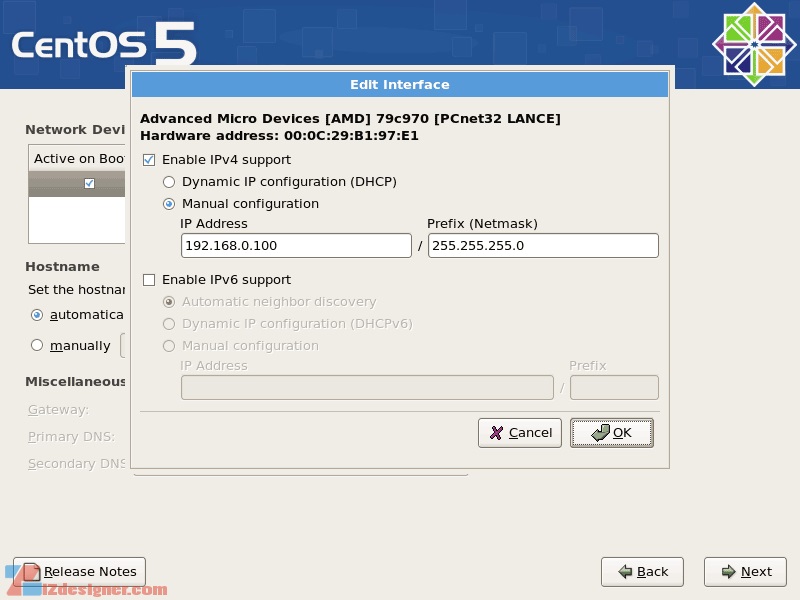




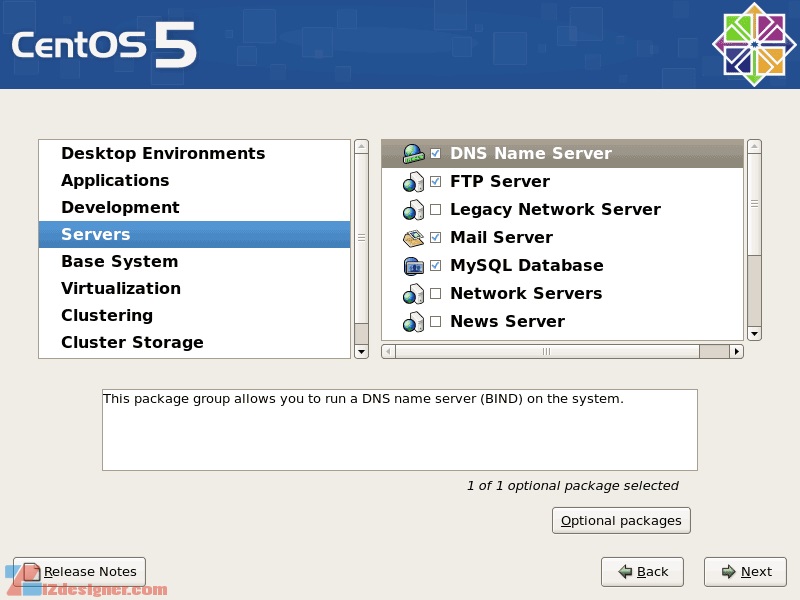
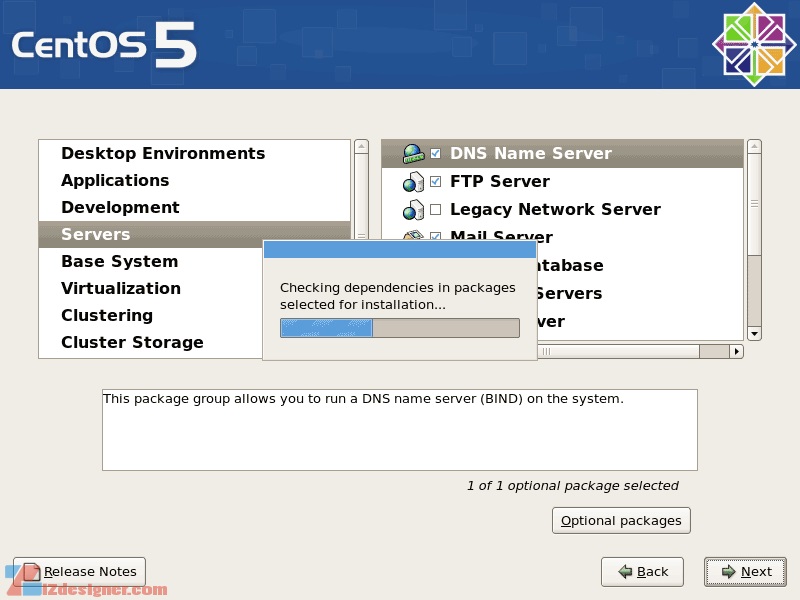

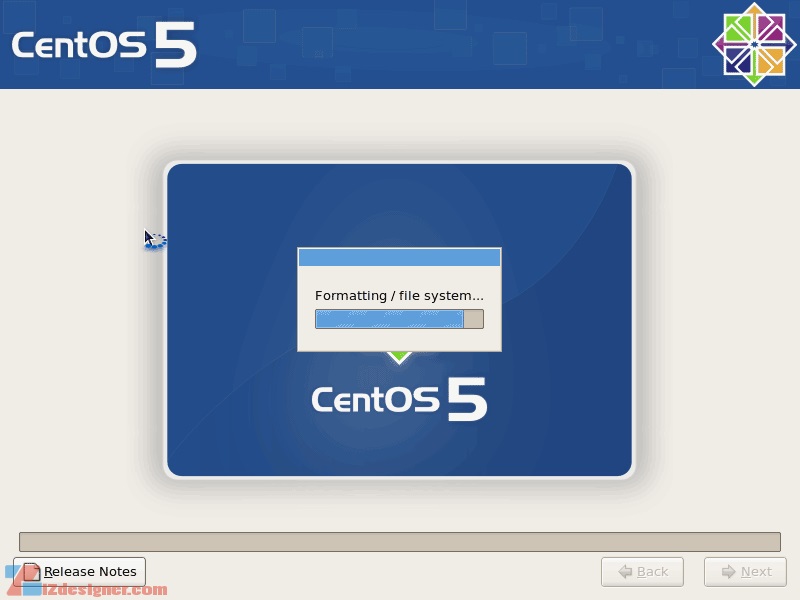





Không có nhận xét nào: